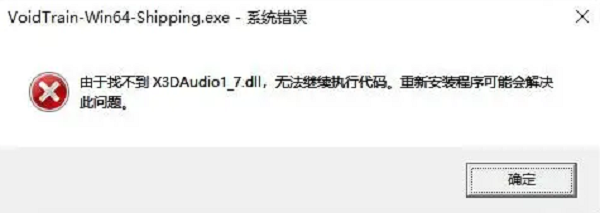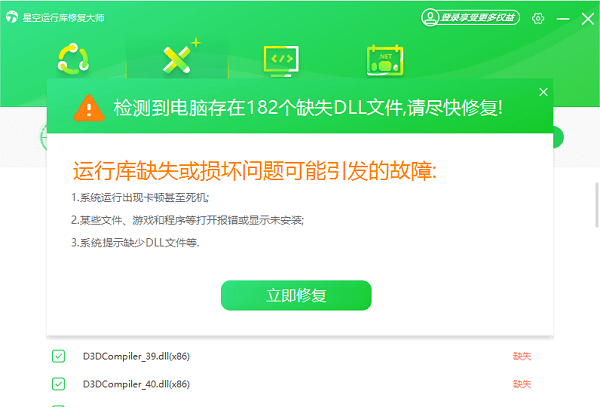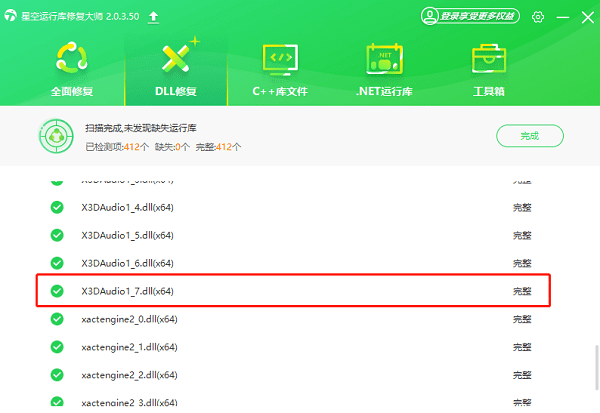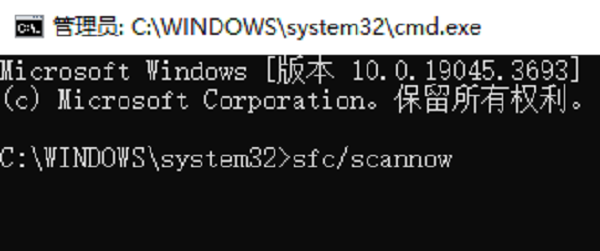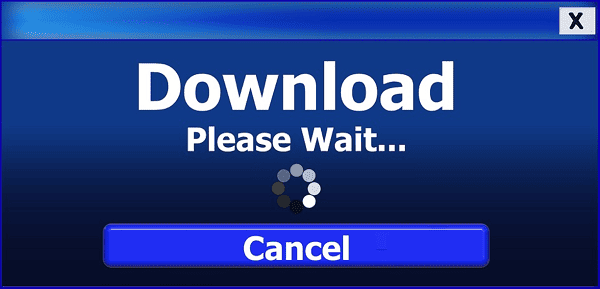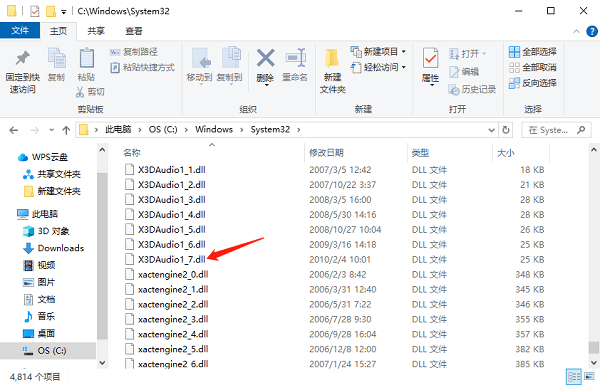找不到x3daudio1_7.dll无法继续执行代码怎么办
时间:2025-09-06 | 作者: | 阅读:0找不到x3daudio1_7.dll无法继续执行代码怎么办?可能有许多的童鞋想知道,下面让心愿游戏小编为您带来答案哦,希望能帮助到你。
一、x3daudio1_7.dll是什么
当你尝试运行某些游戏或应用程序时,如果弹出“找不到x3daudio1_7.dll”这样的错误提示,这意味着电脑缺少必要的动态链接库(DLL)文件。x3daudio1_7.dll 是一个音频处理相关的 DLL 文件,它通常被用于支持 DirectX 音频功能的应用程序中。缺失或损坏该文件会导致应用程序无法正常启动。
二、使用星空运行库修复大师解决
星空运行库修复大师是一款专为解决缺失或损坏的运行库文件而设计的工具。它可以自动检测并修复电脑上缺失的 DLL 文件,包括 x3daudio1_7.dll 等重要组件。使用这个方法可以避免繁琐的操作步骤,即使是电脑小白,也能轻松解决问题。
打开星空运行库修复大师,在主界面上进入“DLL修复”,开始扫描缺失的 DLL 文件。
扫描完成后,软件会列出所有缺失或损坏的 DLL 文件,点击“立即修复”按钮。
等待软件自动下载并替换缺失的 DLL 文件,修复完成后重启电脑,再尝试重新启动之前无法启动的游戏或应用程序。
三、使用系统文件检查器(SFC)
系统文件检查器(SFC)工具可以扫描并修复系统文件,包括缺失或损坏的 DLL 文件。这是一个内置的 Windows 工具,可以帮助解决此类问题。
按下 Win X 组合键打开快捷菜单,选择“命令提示符(管理员)”。
输入sfc /scannow并按Enter键执行命令。
等待扫描过程完成,这可能需要几分钟的时间。
如果找到并修复了任何问题,重启电脑。
四、重新安装 DirectX
x3daudio1_7.dll 是 DirectX 套件的一部分,因此重新安装 DirectX 可能会解决问题。DirectX 是一套专为 Windows 设计的多媒体开发技术,用于处理图形和声音等多媒体数据。重新安装 DirectX 不仅可以修复缺失的 DLL 文件,还可以确保 DirectX 的所有组件都是最新版本。
访问微软网站 DirectX 下载页面,下载适用于您系统的 DirectX 版本(通常为最新版本)。
运行下载的安装程序并按照屏幕上的指示完成安装过程。
完成安装后重启电脑。
五、手动替换丢失的 DLL 文件
如果重新安装 DirectX 无法解决问题,你可以尝试从其他可靠的来源下载 x3daudio1_7.dll 文件并将其放置到正确的目录中。这种方法需要谨慎操作,确保下载的文件来自可信的来源。
从可靠的网站下载 x3daudio1_7.dll 文件。
将下载的文件复制到%SystemRoot%System32目录下(通常是 C:WindowsSystem32)。
如果文件已经存在,选择覆盖原有文件,再重启电脑。
以上是心愿游戏小编为您带来的找不到x3daudio1_7.dll无法继续执行代码怎么办?x3daudio1_7.dll修复方法,希望能帮到小伙伴们,更多相关的文章请关注心愿游戏
来源:https://www.160.com/article/6606.html
免责声明:文中图文均来自网络,如有侵权请联系删除,心愿游戏发布此文仅为传递信息,不代表心愿游戏认同其观点或证实其描述。
相关文章
更多-

- 电脑提示损坏的映像怎么解决
- 时间:2025-12-26
-

- Win10怎么分区
- 时间:2025-12-25
-

- 电脑c盘满了怎么清理
- 时间:2025-12-25
-

- 电脑提示0xc0000719设备未迁移如何解决
- 时间:2025-12-25
-

- 蓝屏代码0x000000f4怎么修复
- 时间:2025-12-24
-

- 该设备已被禁用(代码22)怎么解决
- 时间:2025-12-24
-

- 0x40000015是什么错误
- 时间:2025-12-23
-

- HID
- 时间:2025-12-23
精选合集
更多大家都在玩
大家都在看
更多-

- 乖乖风格男生网名大全两个字(精选100个)
- 时间:2025-12-26
-
- 浙江绍兴轨道交通2号线列车撞击事故调查报告公布 致3死1重伤
- 时间:2025-12-26
-
- 觉醒第3集剧情介绍
- 时间:2025-12-26
-

- 【攻略分享】步兵营兵种完全解析
- 时间:2025-12-26
-

- 多种武器杀鬼子 国产抗日FPS《抵抗者》新实机预告
- 时间:2025-12-26
-

- 《掌握地下城3,玩转游戏的15个小技巧》 玩转地下城3
- 时间:2025-12-26
-
- 觉醒第2集剧情介绍
- 时间:2025-12-26
-

- 温柔惊艳的姓氏男生网名(精选100个)
- 时间:2025-12-26